文章目录
学习笔记来源:
哔哩哔哩黑马程序员视频:https://www.bilibili.com/video/BV1CJ411T7BK?p=28&share_source=copy_web
1.Dock概念
Docker是一个开源的应用容器引擎;
Dockerk可以让开发者打包他们的应用以及依赖包到一个轻量级、可移植的容器中,然后发布到任何流行的Linux机器上;
容器是完全使用沙箱机制,相互隔离
容器性能的开销极低;
2.Docker 架构
• 镜像(Image):Docker 镜像(Image),就相当于是
一个 root 文件系统。比如官方镜像 ubuntu:16.04 就包
含了完整的一套 Ubuntu16.04 最小系统的 root 文件系
统。
• 容器(Container):镜像(Image)和容器(Contain
er)的关系,就像是面向对象程序设计中的类和对象一
样,镜像是静态的定义,容器是镜像运行时的实体。容
器可以被创建、启动、停止、删除、暂停等。
• 仓库(Repository):仓库可看成一个代码控制中心,
用来保存镜像
3. Docker安装
# 1、卸载旧的版本
yum remove docker \
docker-client \
docker-client-lastest \
docker-common \
docker-latest \
docker-latest-logrotate \
docekr-engine
# 2、需要的安装包
yum install -y yum-utils
# 3、设置镜像仓库
yum-config-manager \
--add-repo \
https://download.docker.com/lunix/centos/docker-ce.repo #默认是从国外的!
yum-config-manager \
--add-repo \
http://mirrors.aliyun.com/docker-ce/linux/centos/docker-ce.repo #建议用国内阿里云镜像
# 更新yum软件包索引
yum makecache fast
# 4、安装docker相关的内容 docker-ce 社区办 ee企业版
yum install docker-ce docker-ce-cli containerd.io
# 5、启动docker
systemctl start docker
# 6、测试docker是否启动成功
docker -version
# 7、测试hello-world
docker run hello-world
# 8、查看下下载的hello-world镜像
docker images
REPOSITORY TAG IMAGE ID CREATED SIZE
hello-world latest bf756fb1ae65 11 months ago 13.3kB
#卸载docker
#1.卸载依赖
yum remove docker-ce docker-ce-cli containerd.io
#2、删除资源
rm -rf /var/lib/docker
# /var/lib/docker docker默认工作路径
4. Docker进程相关命令
① 启动docker服务:
systemctl start docker
② 停止docker服务:
systemctl stop docker
③ 重启docker服务:
systemctl restart docker
④ 查看docker服务状态:
systemctl status docker
⑤ 设置开机启动docker服务:
systemctl enable docker
5. Docker与镜像相关的命令
① 查看镜像: 查看本地所有的镜像
docker images
docker images –q # 查看所用镜像的id
② 搜索镜像:从网络中查找需要的镜像
docker search 镜像名称
③ 拉取镜像:从Docker仓库下载镜像到本地,镜像名称格式为 名称:版本号,如果版本号不指定则是最新的版本。
如果不知道镜像版本,可以去docker hub 搜索对应镜像查看。
docker pull 镜像名称
④ 删除镜像: 删除本地镜像
docker rmi 镜像id # 删除指定本地镜像
docker rmi `docker images -q` # 删除所有本地镜像
6.Docker容器相关的命令
(1)查看容器
docker ps # 查看正在运行的容器
docker ps –a # 查看所有容器
(2)创建容器
docker run 参数
参数说明:
• -i:保持容器运行。通常与 -t 同时使用。加入it这两个参数后,容器创建后自动进入容器中,退出容器后,容器自动关闭。
• -t:为容器重新分配一个伪输入终端,通常与 -i 同时使用。
• -d:以守护(后台)模式运行容器。创建一个容器在后台运行,需要使用docker exec 进入容器。退出后,容器不会关闭。
• -it 创建的容器一般称为交互式容器,-id 创建的容器一般称为守护式容器
• --name:为创建的容器命名。
(3)进入容器
docker exec 参数 # 退出容器,容器不会关闭
(4)启动容器
docker start 容器名称
(5)停止容器
docker stop 容器名称
(6)删除容器
docker rm 容器名称
(7)查看容器信息
docker inspect 容器名称
Docker容器的数据卷
7.数据卷的概念
• 数据卷是宿主机中的一个目录或文件
• 当容器目录和数据卷目录绑定后,对方的修改会立即同步
• 一个数据卷可以被多个容器同时挂载
• 一个容器也可以被挂载多个数据卷
目录 挂载
数据卷作用
• 容器数据持久化
• 外部机器和容器间接通信
8 配置数据卷
docker run … –v 宿主机目录(文件):容器内目录(文件) …
注意事项:
- 目录必须是绝对路径
- 如果目录不存在,会自动创建
- 可以挂载多个数据卷
9.配置数据卷容器
1. 创建启动c3数据卷容器,使用 –v 参数 设置数据卷
docker run –it --name=c3 –v /volume centos:7 /bin/bash
2. 创建启动 c1 c2 容器,使用 –-volumes-from 参数 设置数据卷
docker run –it --name=c1 --volumes-from c3 centos:7 /bin/bash
docker run –it --name=c2 --volumes-from c3 centos:7 /bin/bash
10.Docker应用部署
(1)MySQL部署
- 搜索mysql镜像
docker search mysql
- 拉取mysql镜像
docker pull mysql:5.6
- 创建容器,设置端口映射、目录映射
# 在/root目录下创建mysql目录用于存储mysql数据信息
mkdir ~/mysql
cd ~/mysql
docker run -id \
-p 3307:3306 \
--name=c_mysql \
-v $PWD/conf:/etc/mysql/conf.d \
-v $PWD/logs:/logs \
-v $PWD/data:/var/lib/mysql \
-e MYSQL_ROOT_PASSWORD=123456 \
mysql:5.6
- 参数说明:
- -p 3307:3306:将容器的 3306 端口映射到宿主机的 3307 端口。
- -v $PWD/conf:/etc/mysql/conf.d:将主机当前目录下的 conf/my.cnf 挂载到容器的 /etc/mysql/my.cnf。配置目录
- -v $PWD/logs:/logs:将主机当前目录下的 logs 目录挂载到容器的 /logs。日志目录
- -v $PWD/data:/var/lib/mysql :将主机当前目录下的data目录挂载到容器的 /var/lib/mysql 。数据目录
- **-e MYSQL_ROOT_PASSWORD=123456:**初始化 root 用户的密码。
- 进入容器,操作mysql
docker exec –it c_mysql /bin/bash
- 使用外部机器连接容器中的mysql
宿主主机ip
(2)Tomcat部署
- 搜索tomcat镜像
docker search tomcat
- 拉取tomcat镜像
docker pull tomcat
- 创建容器,设置端口映射、目录映射
# 在/root目录下创建tomcat目录用于存储tomcat数据信息
mkdir ~/tomcat
cd ~/tomcat
docker run -id --name=c_tomcat \
-p 8080:8080 \
-v $PWD:/usr/local/tomcat/webapps \
tomcat
-
参数说明:
-
**-p 8080:8080:**将容器的8080端口映射到主机的8080端口
**-v $PWD:/usr/local/tomcat/webapps:**将主机中当前目录挂载到容器的webapps
-
- 使用外部机器访问tomcat
url访问
(3)Nginx部署
- 搜索nginx镜像
docker search nginx
- 拉取nginx镜像
docker pull nginx
- 创建容器,设置端口映射、目录映射
# 在/root目录下创建nginx目录用于存储nginx数据信息
mkdir ~/nginx
cd ~/nginx
mkdir conf
cd conf
# 在~/nginx/conf/下创建nginx.conf文件,粘贴下面内容
vim nginx.conf
user nginx;
worker_processes 1;
error_log /var/log/nginx/error.log warn;
pid /var/run/nginx.pid;
events {
worker_connections 1024;
}
http {
include /etc/nginx/mime.types;
default_type application/octet-stream;
log_format main '$remote_addr - $remote_user [$time_local] "$request" '
'$status $body_bytes_sent "$http_referer" '
'"$http_user_agent" "$http_x_forwarded_for"';
access_log /var/log/nginx/access.log main;
sendfile on;
#tcp_nopush on;
keepalive_timeout 65;
#gzip on;
include /etc/nginx/conf.d/*.conf;
}
docker run -id --name=c_nginx \
-p 80:80 \
-v $PWD/conf/nginx.conf:/etc/nginx/nginx.conf \
-v $PWD/logs:/var/log/nginx \
-v $PWD/html:/usr/share/nginx/html \
nginx
- 参数说明:
- -p 80:80:将容器的 80端口映射到宿主机的 80 端口。
- -v $PWD/conf/nginx.conf:/etc/nginx/nginx.conf:将主机当前目录下的 /conf/nginx.conf 挂载到容器的 :/etc/nginx/nginx.conf。配置目录
- -v $PWD/logs:/var/log/nginx:将主机当前目录下的 logs 目录挂载到容器的/var/log/nginx。日志目录
- 使用外部机器访问nginx
(4)Redis部署
- 搜索redis镜像
docker search redis
- 拉取redis镜像
docker pull redis:5.0
- 创建容器,设置端口映射
docker run -id --name=c_redis -p 6379:6379 redis:5.0
- 使用外部机器连接redis
./redis-cli.exe -h 192.168.149.135 -p 6379
11.Docker镜像原理
操作系统组成部分:
• 进程调度子系统
• 进程通信子系统
• 内存管理子系统
• 设备管理子系统
• 文件管理子系统
• 网络通信子系统
• 作业控制子系统
Linux文件系统由bootfs和rootfs两部分组成
• bootfs:包含bootloader(引导加载程序)和 kernel(内核)
• rootfs: root文件系统,包含的就是典型 Linux 系统中的/dev,
/proc,/bin,/etc等标准目录和文件
• 不同的linux发行版,bootfs基本一样,而rootfs不同,如ubuntu
,centos等
Docker镜像是由特殊的文件系统叠加而成
• 最底端是 bootfs,并使用宿主机的bootfs
• 第二层是 root文件系统rootfs,称为base image
• 然后再往上可以叠加其他的镜像文件
• 统一文件系统(Union File System)技术能够将不同的
层整合成一个文件系统,为这些层提供了一个统一的视角
,这样就隐藏了多层的存在,在用户的角度看来,只存在
一个文件系统。
• 一个镜像可以放在另一个镜像的上面。位于下面的镜像称
为父镜像,最底部的镜像成为基础镜像。
• 当从一个镜像启动容器时,Docker会在最顶层加载一个读
写文件系统作为容器
思考:
- Docker 镜像本质是什么?
• 是一个分层文件系统 - Docker 中一个centos镜像为什么只有200MB,而一个centos操作系统的iso文件要几个个G? • Centos的iso镜像文件包含bootfs和rootfs,而docker的centos镜像复用操作系统的bootfs,只有rootfs和其他镜像层
- Docker 中一个tomcat镜像为什么有500MB,而一个tomcat安装包只有70多MB? • 由于docker中镜像是分层的,tomcat虽然只有70多MB,但他需要依赖于父镜像和基础镜像,所有整个对外暴露的
tomcat镜像大小500多MB
12 镜像制作
- 容器转为镜像
docker commit 容器id 镜像名称:版本号
docker save -o 压缩文件名称 镜像名称:版本号
docker load –i 压缩文件名称
- dockerfile
• Dockerfile 是一个文本文件
• 包含了一条条的指令
• 每一条指令构建一层,基于基础镜像,最终构建出一个新的镜像
• 对于开发人员:可以为开发团队提供一个完全一致的开发环境
• 对于测试人员:可以直接拿开发时所构建的镜像或者通过Dockerfile文件
构建一个新的镜像开始工作了
• 对于运维人员:在部署时,可以实现应用的无缝移植
Dochub网址:https://hub.docker.com
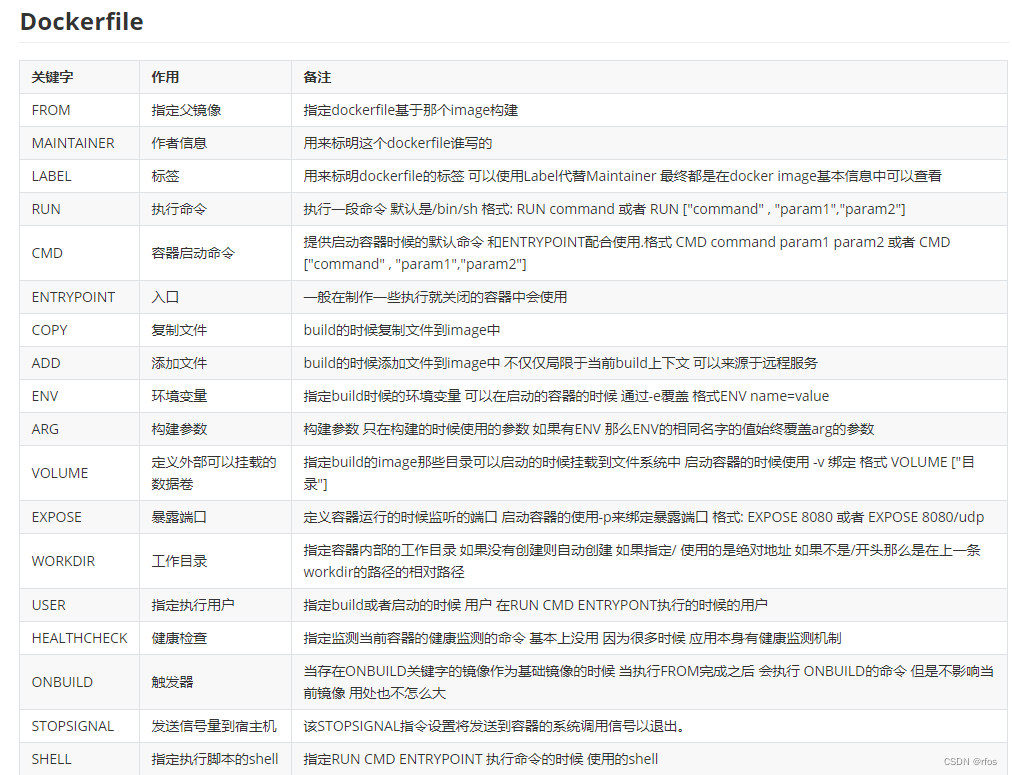
在这里插入图片描述
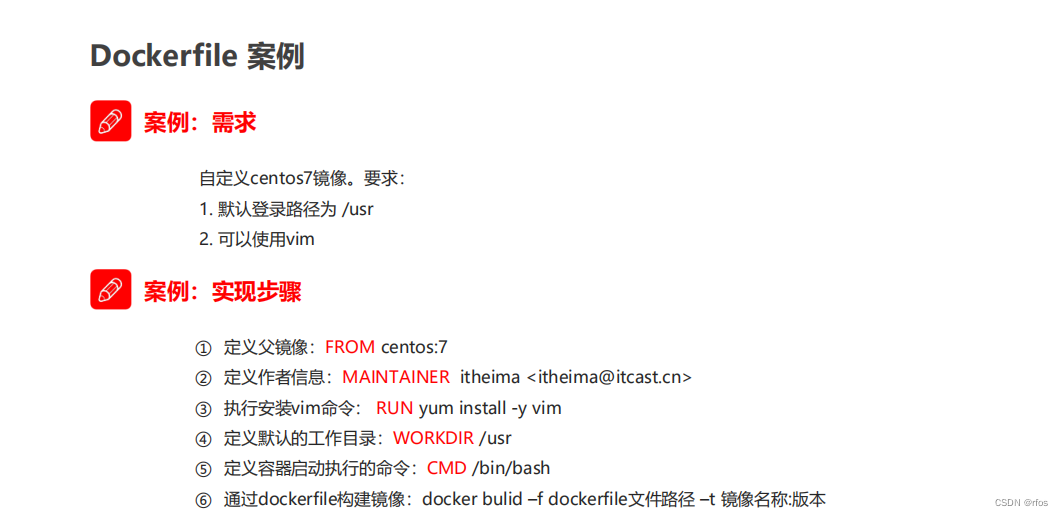
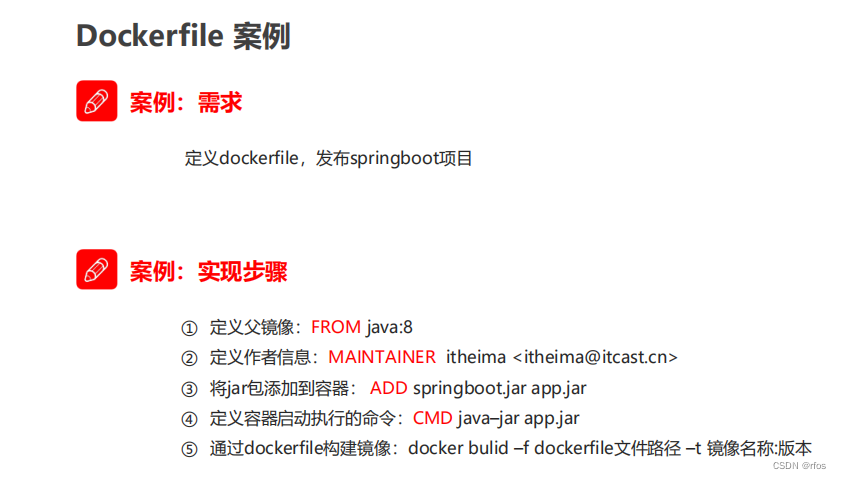
13 Docker服务编排
微服务架构的应用系统中一般包含若干个微服务,每个微服务一般都会部署多个实例,如果每个微服务都要手动启停
,维护的工作量会很大。
• 要从Dockerfile build image 或者去dockerhub拉取image
• 要创建多个container
• 要管理这些container(启动停止删除)
Docker Compose是一个编排多容器分布式部署的工具,提供命令集管理容器化应用的完整开发周期,包括服务构建
,启动和停止。使用步骤:
一、安装Docker Compose
# Compose目前已经完全支持Linux、Mac OS和Windows,在我们安装Compose之前,需要先安装Docker。下面我 们以编译好的二进制包方式安装在Linux系统中。
curl -L https://github.com/docker/compose/releases/download/1.22.0/docker-compose-`uname -s`-`uname -m` -o /usr/local/bin/docker-compose
# 设置文件可执行权限
chmod +x /usr/local/bin/docker-compose
# 查看版本信息
docker-compose -version
二、卸载Docker Compose
# 二进制包方式安装的,删除二进制文件即可
rm /usr/local/bin/docker-compose
三、 使用docker compose编排nginx+springboot项目
- 创建docker-compose目录
mkdir ~/docker-compose
cd ~/docker-compose
- 编写 docker-compose.yml 文件
version: '3'
services:
nginx:
image: nginx
ports:
- 80:80
links:
- app
volumes:
- ./nginx/conf.d:/etc/nginx/conf.d
app:
image: app
expose:
- "8080"
- 创建./nginx/conf.d目录
mkdir -p ./nginx/conf.d
- 在./nginx/conf.d目录下 编写itheima.conf文件
server {
listen 80;
access_log off;
location / {
proxy_pass http://app:8080;
}
}
- 在~/docker-compose 目录下 使用docker-compose 启动容器
docker-compose up
- 测试访问
http://192.168.149.135/hello
14 Docker私有仓库
Docker官方的Docker hub(https://hub.docker.com)是一个用于管理公共镜像的仓库,我们可以从上面拉取镜像
到本地,也可以把我们自己的镜像推送上去。但是,有时候我们的服务器无法访问互联网,或者你不希望将自己的镜
像放到公网当中,那么我们就需要搭建自己的私有仓库来存储和管理自己的镜像
一、私有仓库搭建
# 1、拉取私有仓库镜像
docker pull registry
# 2、启动私有仓库容器
docker run -id --name=registry -p 5000:5000 registry
# 3、打开浏览器 输入地址http://私有仓库服务器ip:5000/v2/_catalog,看到{"repositories":[]} 表示私有仓库 搭建成功
# 4、修改daemon.json
vim /etc/docker/daemon.json
# 在上述文件中添加一个key,保存退出。此步用于让 docker 信任私有仓库地址;注意将私有仓库服务器ip修改为自己私有仓库服务器真实ip
{"insecure-registries":["私有仓库服务器ip:5000"]}
# 5、重启docker 服务
systemctl restart docker
docker start registry
二、将镜像上传至私有仓库
# 1、标记镜像为私有仓库的镜像
docker tag centos:7 私有仓库服务器IP:5000/centos:7
# 2、上传标记的镜像
docker push 私有仓库服务器IP:5000/centos:7
三、 从私有仓库拉取镜像
#拉取镜像
docker pull 私有仓库服务器ip:5000/centos:7























 781
781











 被折叠的 条评论
为什么被折叠?
被折叠的 条评论
为什么被折叠?










